Dit is een gastpost van:John Davenport
Selectieve kleurenfotografie bestaat al eeuwen. Het is iets dat in de films is gebruikt - Schindler's List en Sin City komen voor de geest - en meer recentelijk hebben Chase Freedom en Budweiser het in hun advertentiecampagnes gebruikt om hun producten onder de aandacht te brengen. Dus zelfs als je een hekel hebt aan selectieve kleuren, of als je er niet veel over hebt nagedacht, moet je toegeven dat het een geweldige techniek is om te gebruiken wanneer je de aandacht op een bepaald onderwerp probeert te vestigen en iets nuttigs is om in je gereedschapsriem te hebben. .
Vandaag laat ik je zien hoe je eenvoudige selectieve kleurenafbeeldingen kunt maken met alleen Lightroom als je verwerkingssoftware.
Wat is een goede selectieve kleurenafbeelding?

Eerst moeten we ervoor zorgen dat we weten waar we op moeten letten als we onze onderwerpen fotograferen, want selectieve kleurenfotografie is niet geschikt voor elke situatie. Of je nu een landschapsfotograaf, een portretfotograaf of iemand bent die foto's maakt in de straten van de stad, het is belangrijk om het idee in je achterhoofd te houden dat selectieve kleuren niet geforceerd moeten worden.
Meestal wil je een levendige kleur uit een nogal saaie scène halen, zodat herfstbladeren heel goed kunnen werken, blauwe ogen in portretten zijn een veel voorkomend thema, felle jurken en kleding werken ook goed.
Een laatste punt is dat je ervoor moet zorgen dat alles wat je in kleur houdt, waarde toevoegt aan de foto en niet iets is dat afbreuk doet aan de algehele scène.
Selectieve kleur maken in Lightroom
Een van de beperkingen van Lightroom is dat het niet de mogelijkheid heeft om echte lagen te maken zoals Photoshop. We kunnen dit omzeilen voor selectieve kleurverwerking door te werken met het HSL-tabblad en te werken met het gereedschap Aanpassingspenseel. Kortom, wat we vandaag gaan doen, is de verzadiging verlagen van alle kleuren en delen van de foto waar we geen kleur in willen hebben. Het volgende is een stapsgewijze handleiding over hoe ik de afbeelding heb gemaakt op bovenaan dit bericht.
Hier is de originele afbeelding ter referentie.

De eerste stap zou zijn om naar het HSL-tabblad in Lightroom te gaan en de verzadiging te verwijderen van alle kleuren die je niet op je foto wilt hebben. In mijn geval wilde ik geel houden, zodat alle andere schuifregelaars helemaal naar links zijn getrokken.
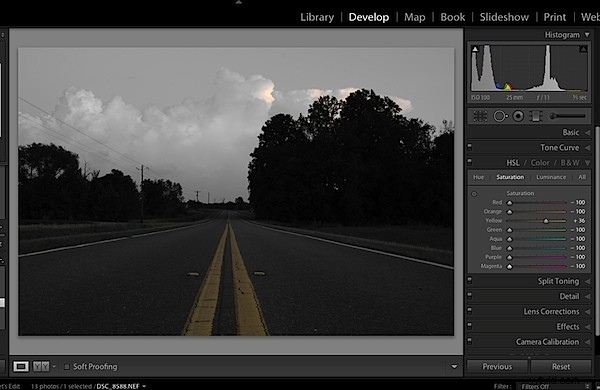
De volgende stap zou zijn om het beeld naar wens af te stemmen - dit is een ruwe afstemming, gewoon iets om je dicht bij waar het uiteindelijke beeld zal zijn te krijgen. Ga gewoon naar het tabblad Basisbewerkingen van Lightroom en stel de algehele afbeelding in zoals u dat wilt. Je merkt misschien terwijl je dit doet, sommige kleuren kruipen terug in de foto, dat is oké, we zullen dit in de volgende stap oplossen.
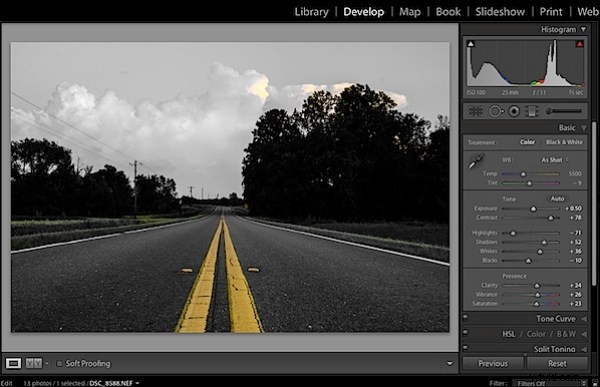
Het opruimen van alle kleuren die na uw afstemmingsproces zijn teruggekomen, kan eenvoudig worden gedaan met het Aanpassingspenseel. Maak eenvoudig een nieuwe aanpassingspenseellaag en draai de verzadiging helemaal naar links. Verf overal waar je geen kleur wilt. Als je per ongeluk over iets heen schildert, moet je blijven overschakelen naar de wismodus en over dat gebied gaan totdat je het goed hebt gedaan.
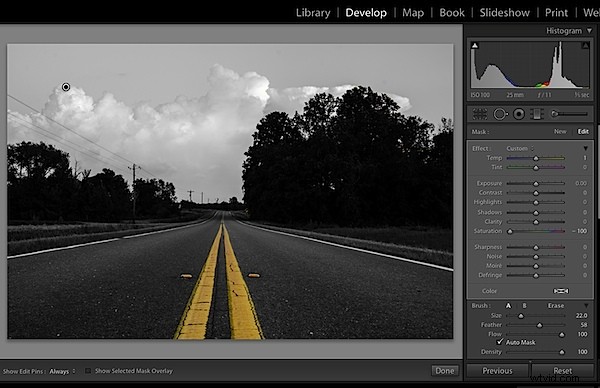
Nadat je op dit punt bent aangekomen, is het aan jou om de foto af te ronden voor je eigen unieke look met de laatste details en bijsnijden.
Ik vind dat deze workflow goed werk levert bij het maken van selectieve kleurenafbeeldingen zonder de verwarring en tijdrovende aard die het omgaan met lagen in Photoshop heeft. Natuurlijk moet worden opgemerkt dat je met een programma als Photoshop veel meer controle hebt over je selectieve kleurverwerking, maar voor velen van ons is deze Lightroom-truc een geweldig alternatief.
Laten we van u horen
Nu we hebben geleerd hoe we selectieve kleurbewerkingen kunnen uitvoeren, zou ik graag willen horen wat uw mening is over dit soort verwerking. Gebruikt u het? Heb je er een hekel aan? Heb je dit soort dingen ooit eerder in Lightroom gedaan?
John Davenport is een fervent amateurfotograaf die dagelijks foto's deelt op Facebook. Voor meer tips over het bewerken van Lightroom, bekijk de wekelijkse serie van John die zich richt op het bewerken van foto's in Lightroom.
